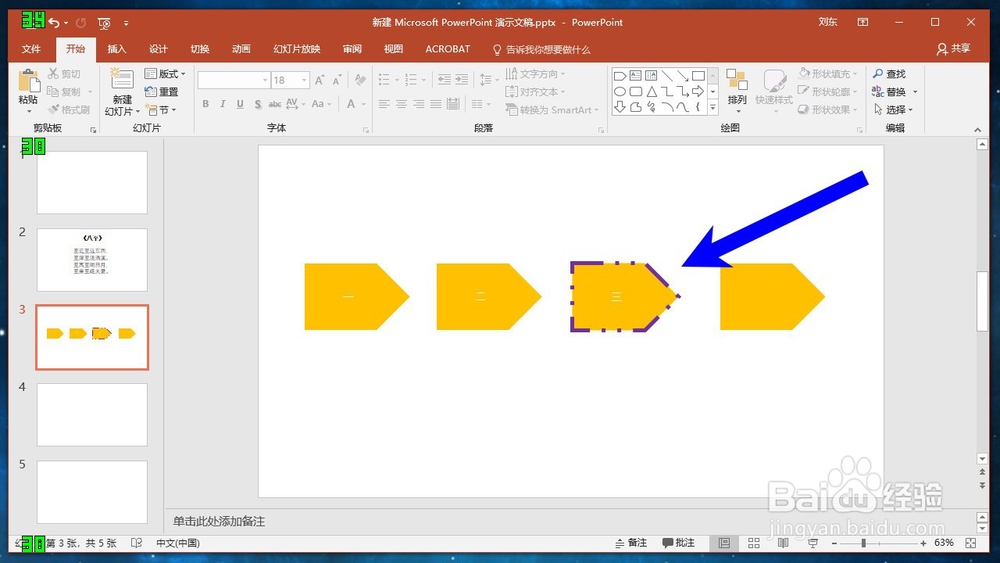1、首先我们使用鼠标左键选中,我们想要设置轮廓线的形状,然后点击上方的格式选项卡。

2、在格式选项卡的形状样式功能区,我们找到形状轮廓,点击打开,如下图所示。
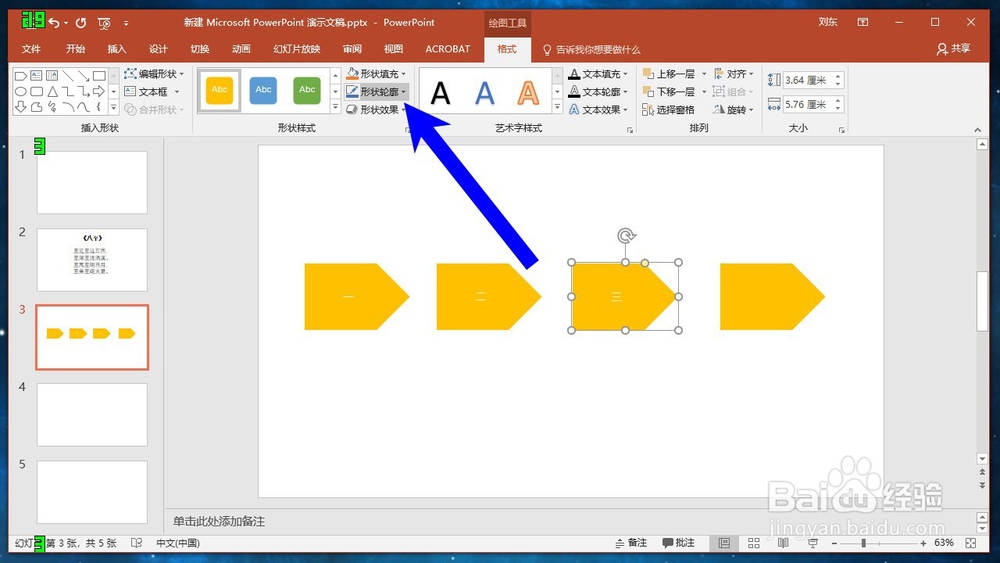
3、接着我们可以为轮廓线选择一个颜色,我们可以选择主题颜色,也可以选择标准色,我们也可以自定义颜色。
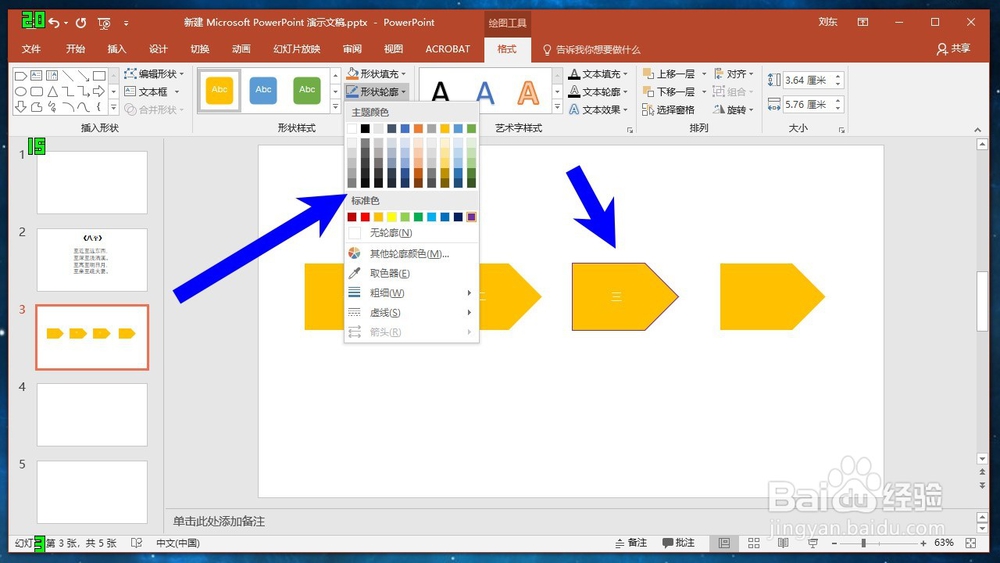
4、轮廓线的颜色选择完成之后,我们还可以设置轮廓线的粗细,如下图所示。
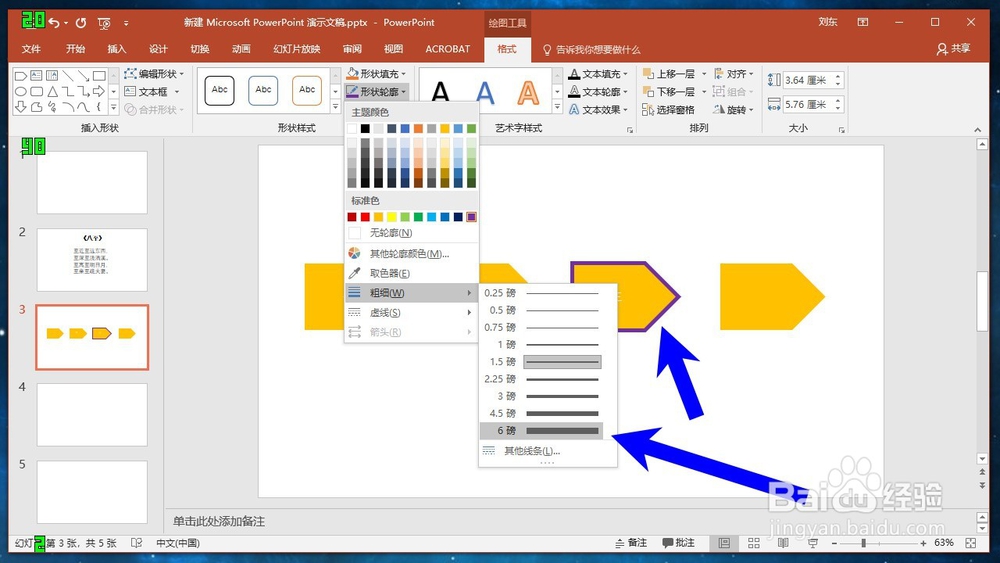
5、轮廓线的粗细设置完成之后,我们还可以设置轮廓线的线型,我们可以选择实现,也可以选择虚线,同时也可以选择虚实相结合的线,如下图所示。
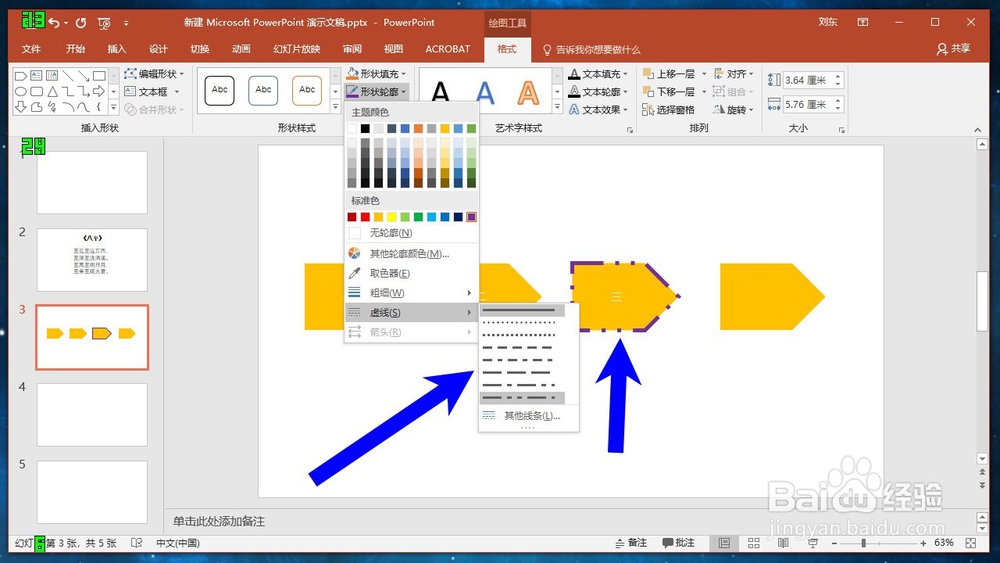
6、设置完成之后,就可以看到最终我们完成的设置效果了,我们可以根据自己的工作需要,进行个性化的设置。